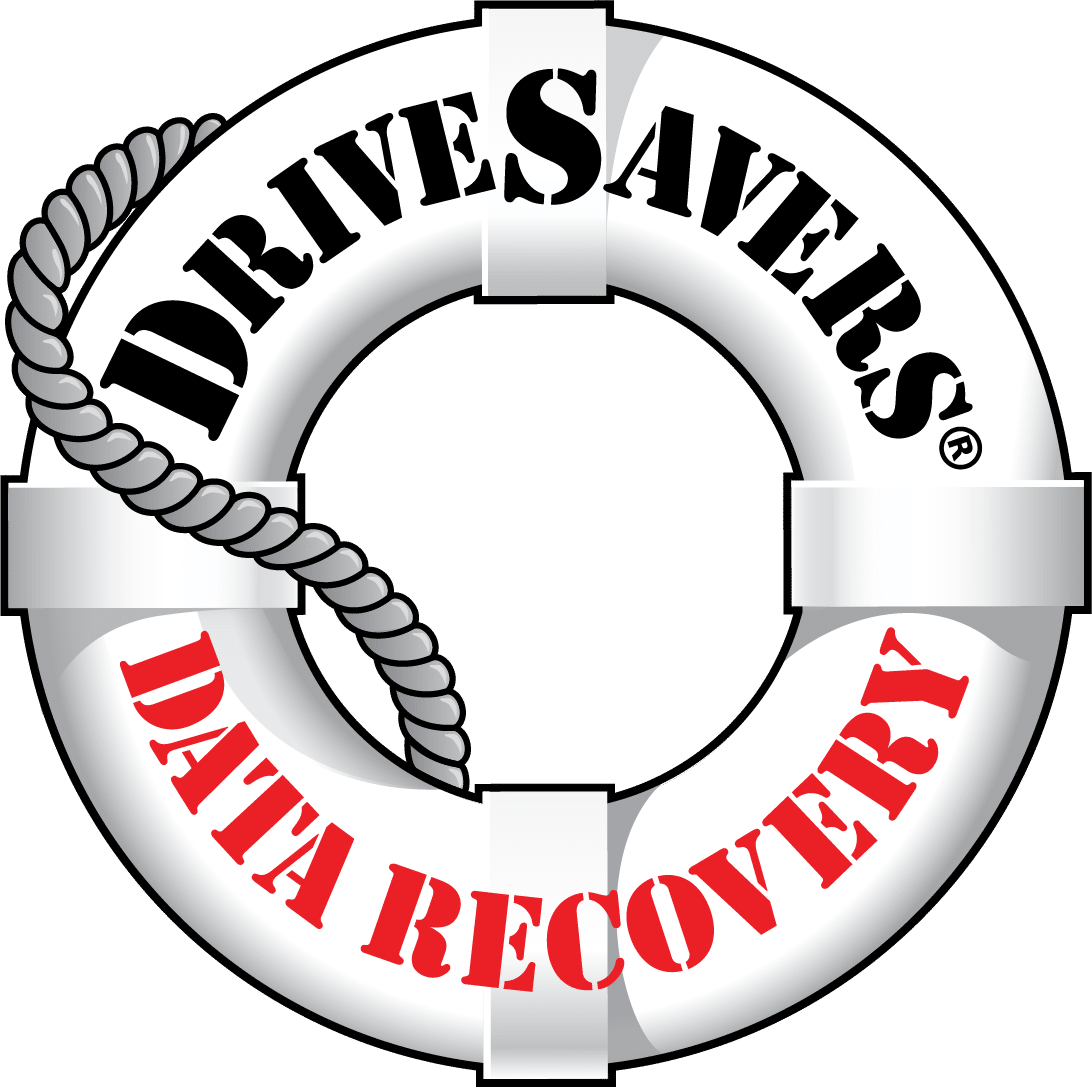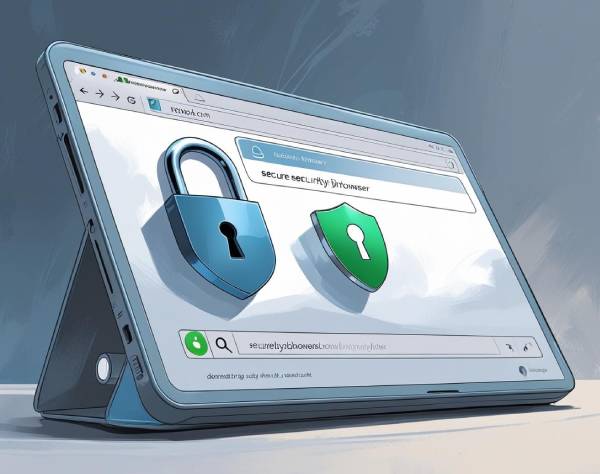Cómo extraer un disco duro en 6 pasos sencillos

Entender cómo se realiza el mantenimiento y las reparaciones generales de los dispositivos, como por ejemplo, cómo extraer un disco duro, es una forma excelente de alargar la vida útil de su computadora. Llevar a cabo el mantenimiento de su hardware por su cuenta puede parecer un poco avanzado para un usuario cotidiano, pero se sorprenderá al descubrir lo fácil que puede ser cuidar de su hardware.
Aprender a extraer un disco duro de una computadora es una de esas tareas que probablemente suenan intimidantes. Pero extraer un disco duro de una laptop o una computadora de escritorio es algo que puede hacer por su cuenta y de forma segura. A continuación le mostraremos cómo puede extraer un disco duro en seis pasos sencillos.
Paso #1: Haga una copia de seguridad de sus datos
Si actualmente no sigue un calendario para hacer copias de seguridad regulares, establezca uno lo antes posible. Esto es algo más fácil de decir que de hacer, especialmente si ya se encuentra en la situación de tener que extraer su disco duro debido a una falla. Una buena regla general es establecer un calendario para hacer copias de seguridad y guardar sus datos de forma rutinaria, tanto en un dispositivo externo como en un servicio de almacenamiento en la nube. De esta forma estará completamente protegido en caso de una falla del disco duro u otro evento catastrófico.
Paso #2: Corte el suministro eléctrico
Cuando abra una computadora para extraer un disco duro interno, es muy importante que los cables u otros componentes cargados eléctricamente no tengan corriente, ya que podrían causarle lesiones. Así que tenga cuidado no solo de apagar la máquina, sino también de desenchufar completamente el dispositivo para asegurarse de que la computadora no está conectada a una fuente de alimentación.
Probablemente piense que este paso es obvio. Pero hay muchos usuarios que lo han pasado por alto y han terminado recibiendo una descarga eléctrica o, peor aún, ¡electrocutados! Para evitarlo, tómese el tiempo necesario para asegurarse de que está manipulando el dispositivo con seguridad.
Paso #3: Abra la carcasa
¡Esta es la parte emocionante! Si alguna vez se ha preguntado qué hay dentro de una computadora, está a punto de averiguarlo. Si tiene el manual original del dispositivo, las instrucciones deberían explicarle cómo está ensamblada la computadora y cómo quitar la cubierta exterior. Es posible que el embalaje original incluya una herramienta especial para desenroscar los tornillos que mantienen unido el dispositivo.
Si no tiene el manual original, no se preocupe. Inspeccione la computadora cuidadosa y minuciosamente. Probablemente pueda averiguar cómo está ensamblada la computadora y qué herramientas necesitará para desarmar el dispositivo con sólo mirar el exterior.
¿Ninguna de estas opciones funcionó? Una búsqueda rápida en Google le proporcionará muchos recursos para ayudarle a resolver el caso.
Paso #4: Encuentre el disco duro
Una vez que haya retirado la cubierta exterior de la computadora, se encontrará con un un laberinto de circuitos, cables y chips. A primera vista, estos componentes pueden ser intimidantes. No permita que lo distraigan de la importante tarea que tiene entre manos.
¿Qué aspecto tiene un disco duro? Busque una estructura con forma de compartimiento que contiene una caja metálica rectangular en su interior. La caja tendrá un grosor aproximado de un cuarto de pulgada, dependiendo del tipo de unidad en cuestión.
Ahora que ya sabe qué buscar, probablemente se estará preguntando: ¿dónde se encuentra el disco duro? Por lo general, está ubicado cerca de la parte frontal del gabinete, junto a la unidad óptica y otras unidades. El disco estará claramente etiquetado.
Paso #5: Extraiga el disco duro
Observe bien el disco duro para determinar de qué forma está conectado a la computadora. La mayoría de los discos más modernos pueden extraerse sin necesidad de herramientas. Basta con tirar de una palanca o un interruptor. Otros pueden requerir un destornillador u otra herramienta similar.
Si el disco duro está sobre rieles o guías, jale suavemente del soporte con las dos manos para extraerlo.Si nota resistencia, ¡no lo fuerce! Es posible que haya cables que impidan el deslizamiento de la unidad. Deberá desconectarlos antes de seguir con esta operación.
Paso #6: Desconecte los cables
El último paso de cómo extraer un disco duro de una computadora es también el más importante: desconectar el cable SATA (Serial Advanced Technology Attachment) y el conector de alimentación. El cable SATA es un cable ancho y fino en forma de cinta que conecta el disco duro a la placa base. Tenga en cuenta que a veces están conectados con un pegamento, así que haga todo lo posible para desconectar el cable con cuidado y elimine cualquier resto de pegamento.
El conector de alimentación es un conector rectangular de plástico que también puede requerir cierto esfuerzo para extraerlo. ¡Tenga cuidado y no fuerce nada!
Cuando el disco duro haya sido desconectado con éxito y extraído por completo, asegúrese de colocarlo en una bolsa antiestática para evitar daños o pérdidas de datos. Este es un paso crucial si pretende obtener asistencia profesional para recuperar los datos de su antiguo disco.
Recuperar información de un disco duro roto es completamente posible. ¡Póngase en contacto con los profesionales de DriveSavers hoy mismo para averiguar si es posible recuperar sus datos!